Mitä tietää
- Jotta Siri voidaan käyttää iPhonessa, Siri on ensin määritettävä omassa iPhonessasi.
- Kun olet määrittänyt, sano «Hei Siri» ja sen jälkeen kysymyksesi tai komento.
- Riippuen siitä, mitä kysyt Siriltä, saatat tarvita Internet-yhteyden.
Tässä artikkelissa kerrotaan, kuinka Siriä käytetään iPhone 13:ssa. Sirin käyttäminen iPhone 13:ssa on samanlaista kuin Sirin käyttäminen muissa iPhoneissa. Seuraavat vaiheet toimivat kaikissa iPhoneissa, joissa on iOS 15, iPhone 13:n kanssa julkaistu iOS-versio.
Kuinka käytän Siriä iPhone 13:ssa?
Ennen kuin voit käyttää Siriä iPhone 13:ssa, sinun on varmistettava, että Siri on määritetty iPhonessasi. Ota Siri käyttöön iPhone 13:ssa avaamalla Asetukset > Siri ja haku.
Laittaa päälle Kuuntele «Hei Siri» Jos haluat käyttää Siriä äänelläsi, käynnistä se Käynnistä Paina Sirin sivupainiketta jos haluat avata Sirin painikkeella.
-
Kun iPhone kuuntelee äänikomentoja sanomalla «Hei Siri», Siri avaa Sirin ja valmistelee iPhonesi esittämään kysymyksen tai antamaan komennon. Varmista, että puhut selkeästi iPhonesi ympärillä, mutta tiedä myös, että iPhonet ovat perinteisesti hyviä poimimaan ääniä.
Jos haluat käyttää Sirin ääniohjausta vain satunnaisesti, aseta iPhone kuvapuoli alaspäin. Tämä estää iPhonea kuuntelemasta Siri-herätyslausetta.
-
IPhone 13:ssa Sirin aktivointi painikkeella puheen sijaan riippuu iPhone 13:n sivupainikkeesta. Pidä sivupainiketta painettuna ja Siri avautuu. Sitten voit kysyä minkä tahansa kysymyksen tai antaa komennon.
Jos käytät vanhempaa iPhonea, jossa on iOS 15, prosessi on sama, mutta jos iPhonessasi on kotipainike, paina pitkään kotipainiketta päästäksesi Siriin.
-
Jos käytät EarPodeja iPhone 13:n kanssa, pidä keskipainiketta tai soittopainiketta painettuna päästäksesi Siriin. Jos käytät AirPodeja iPhone 13:n kanssa, voit avata Sirin myös sanomalla «Hei Siri» ollessasi AirPods päässä.
Riippuen siitä, mitä AirPodeja käytät iPhone 13:n kanssa, saatat päästä käyttämään Siriä AirPodissa yhdellä painikkeen painalluksella. Kuitenkin, mikä painike riippuu tietystä AirPods-mallistasi. Tarkista Applen tukisivulta, toimiiko Siri AirPods-laitteiden kanssa.
-
Kun olet kysynyt Siriltä kysymyksen tai antanut komennon, voit napsauttaa Kuunnella nuppi tai sanoa «Hei Siri» antaa toisen käskyn tai kysyä toisen kysymyksen. Lehdistö Kuunnella nuppi muotoilla pyyntö uudelleen tai kirjoittaa osan siitä, niin voit napauta pyyntöäsi näytöllä muokataksesi tekstiä suoraan.
Jos haluat kirjoittaa mieluummin Sirille äänesi sijaan, siirry kohtaan Asetukset > Esteettömyys > Siri† ja kytke päälle Kirjoita Siri† Kun Siri on auki, sinulla on tekstikenttä, johon voit kirjoittaa suoraan kysymyksesi tai komentosi.
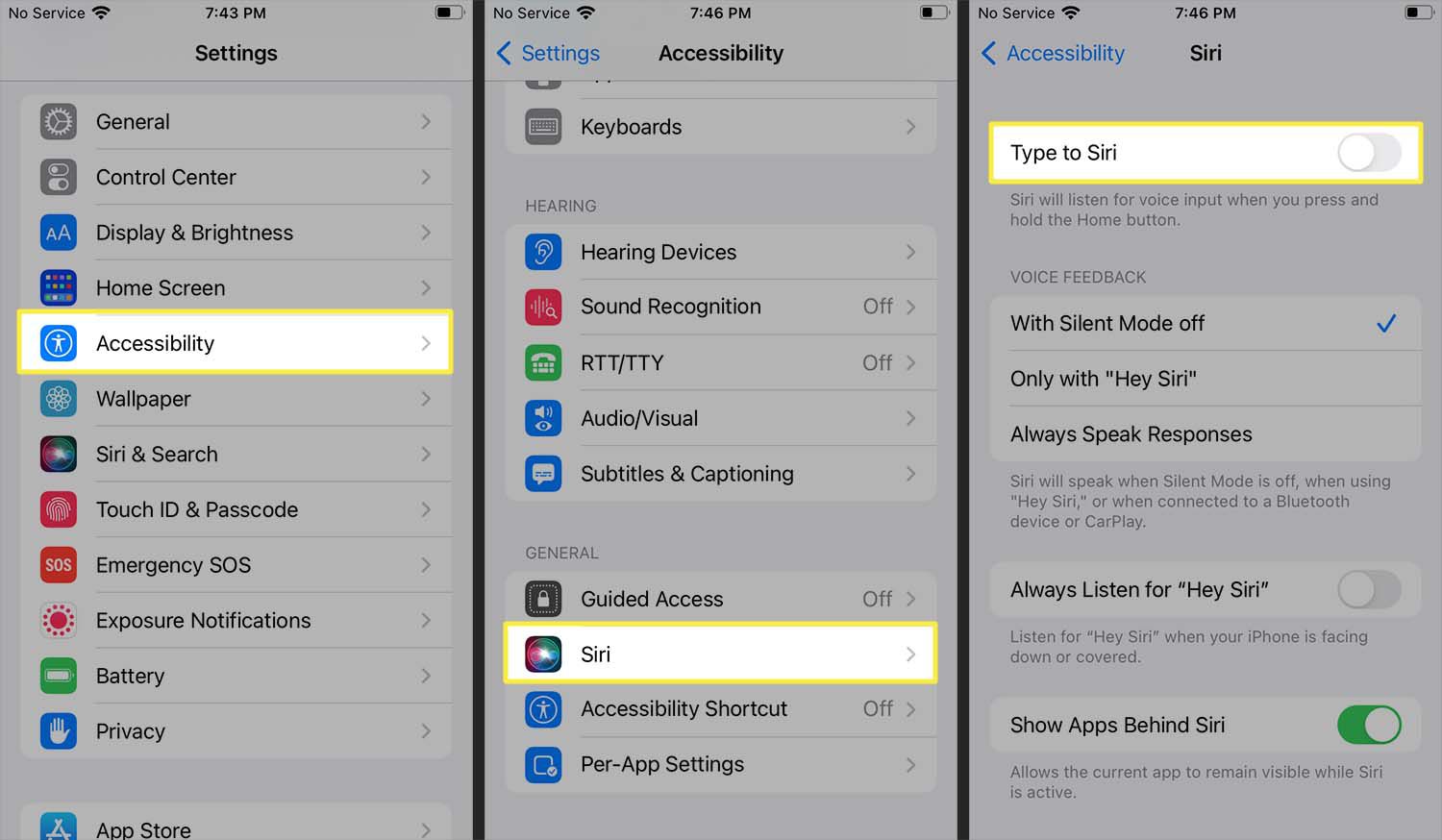
FAQ
-
Kuinka käytän Siriä iPhone 12:ssa?
Tarkista vaihtoehtosi herätä ja käyttää Siriä iPhone 12:ssa asetukset † Siri ja haku† Valitse herättääkö Siri äänelläsi tai painamalla sivupainiketta (tai molempia). Jos haluat käyttää Siriä avaamatta puhelintasi, valitse Salli Siri lukittuna†
-
Kuinka voin aktivoida Sirin iPhone 11:ssä?
Jos haluat käyttää Siriä iPhone 11:ssä, paina pitkään iPhonen oikealla puolella olevaa painiketta. Sivupainike on myös painike, jolla laite asetetaan nukkumaan tai herätetään. Voit myös sanoa «Hei Siri», jos haluat asetukset † Siri ja haku † Kuuntele Hei Siri†
